Cómo aumentar el grosor del cursor parpadeante en Windows 10
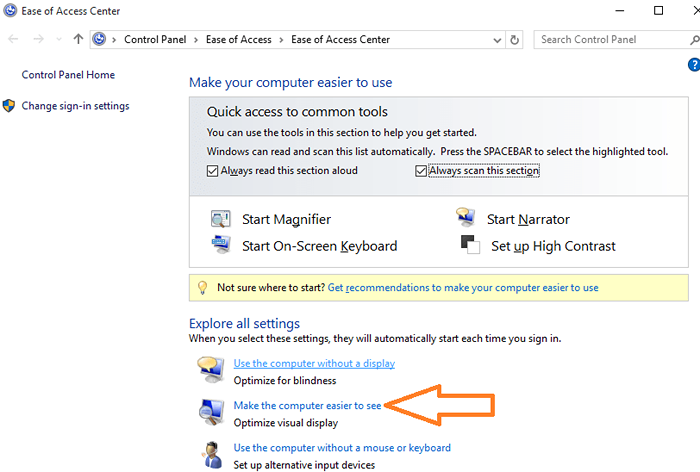
- 3484
- 1013
- Sta. Enrique Santiago
A veces debido a la configuración del tema o debido a algunas otras razones, a algunos usuarios les resulta difícil ver el cursor parpadeante del mouse. Muchas veces es necesario ver el cursor parpadeante, si está escribiendo o codificando. Aquí en este artículo le mostraré cómo aumentar el grosor del cursor parpadeante en Windows 10 para hacerlo más visible y más fácil de detectar.
Cómo aumentar el grosor del cursor parpadeante en Windows 10
Paso 1 - Presione la tecla Windows + U para abrir el centro de accesibilidad en Windows 10
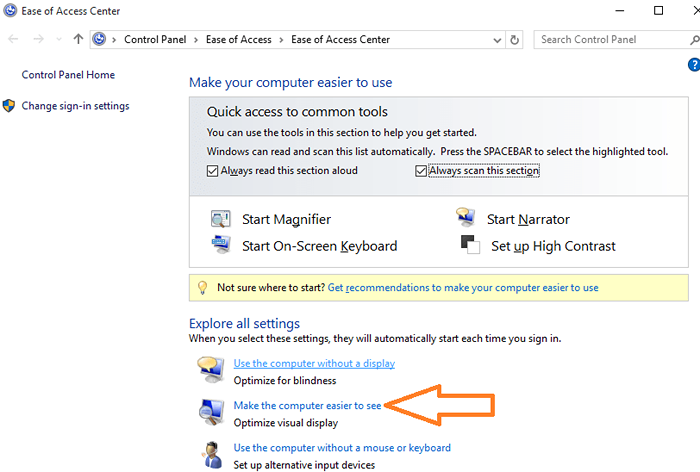
Paso 2- Haga clic en hacer que la computadora sea más fácil de ver Como se muestra en la captura de pantalla anterior.
En la siguiente ventana, desplácese hacia abajo hasta un lugar donde se indique "Establezca el grosor del cursor".
Cambiarlo a 2 o 3 o cualquier grosor que desee. También hay una vista previa del cursor a medida que selecciona el grosor.
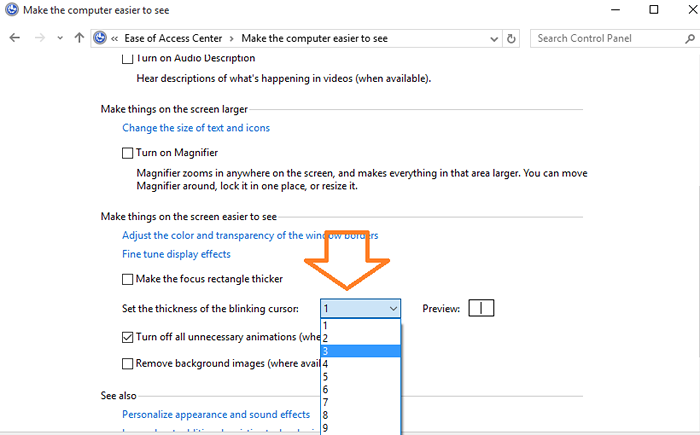
Eso es todo. Puedes enou tu nueva configuración si quieres. Para revertir los cambios realizados en el cursor, simplemente presione Key de Windows + u e vaya al centro de accesibilidad y realice la operación nuevamente y cambie la configuración al original. El grosor predeterminado del cursor de Windows 10 es 1.
- « Cómo volver al tema oscuro en Windows 10
- Cómo cambiar a una cuenta local en Windows 10 en lugar de la cuenta de Microsoft Live »

